右键菜单是我们操作电脑不可或缺的,最近有win8.1用户在桌面点击鼠标右键时没有任何反应,无法打开右键菜单,也就不能新建任何文档,从而给用户的操作带来诸多不便,那么接下来小编就跟大家分享win8.1系统右键菜单打不开的解决方法。
win8.1右键没反应的解决方法一:
1、“Win+X”调出快捷菜单,选择“运行”,输入regedit确定,打开注册表;
2、找到HKEY_CLASSES_ROOT\lnkfile,在右侧新建“字符串值”,命名为IsShortcut,数值为空;
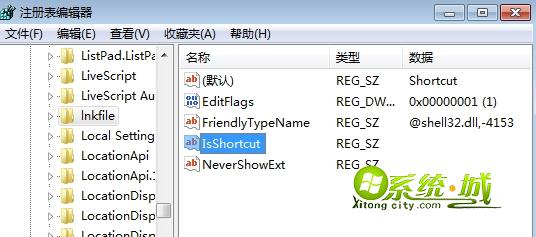
3、找到HKEY_CLASSES_ROOT\piffile 在右侧新建“字符串值”,命名为IsShortcut,数值为空。
win8.1右键没反应的解决方法二:
1、打开注册表,定位到注册表项
HKEY_CURRENT_USER\Software\Microsoft\Windows\CurrentVersion\Policies\Explore
2、将NoViewContextMenu键删除掉,重启系统。
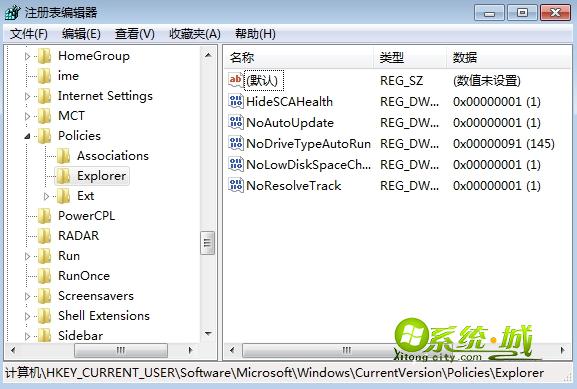
win8.1右键没反应的解决方法三:
1、Win+X打开快捷菜单—运行—输入gpedit.msc,确定,打开组策略;
2、展开用户配置—管理模板—Windows组件—资源管理器,在右侧找到“删除资源管理器的默认上下文菜单”;
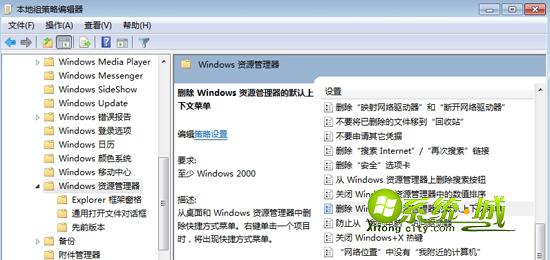
3、双击打开,设置为“未配置”,确定。
在遇到win8.1桌面点击右键没有反应时,就可以按照上述方法进行解决,希望能够帮到大家,更多精彩内容欢迎继续关注win8.1正式版下载站!
相关推荐:


 当前位置:
当前位置: